Vēsturisko analītikas pārskatu pārvaldība pakalpojumā Customer Service universālais kanāls
Customer Service Universālais kanāls piedāvā daudzas iespējas, kas paplašina Dynamics 365 Customer Service Enterprise iespējas, ļaujot organizācijām nekavējoties pieslēgties un sazināties ar klientiem, izmantojot digitālos tiešsaistes kanālus. Lai piekļūtu Customer Service Universālajam kanālam, ir nepieciešama papildu licence. Papildinformāciju skatiet Dynamics 365 Customer Service cenu pārskats un Dynamics 365 Customer Service cenu plāna lapās.
Svarīgi
Power Virtual Agents spējas un funkcijas tagad ir daļa Microsoft Copilot Studio no ievērojamām investīcijām ģeneratīvā AI un uzlabotas integrācijas Microsoft Copilot.
Uz dažiem rakstiem un ekrānuzņēmumiem var atsaukties, Power Virtual Agents kamēr mēs atjauninām dokumentāciju un apmācības saturu.
Varat konfigurēt Universālā kanāla vēsturisko analīzi, lai pakalpojumu vadītājiem sniegtu BI analīzes un AI ieskatu kombināciju savas organizācijas vajadzībām. Atskaites izmanto dabiskās valodas izpratni, lai automātiski noteiktu jūsu atbalsta sarunās izmantoto valodu un ar tām saistītās atbalsta sarunas grupētu tēmās.
Pēc noklusējuma Universālā kanāla vēsturiskās analīzes ziņojumi ir iespējoti Sistēmas administratora, Universālā kanāla administratora, Universālā kanālā vadītāja un CSR vadītāju lomām. Informāciju par citu lietotāju lomu konfigurēšanu, lai piekļūtu analīzei un informācijas paneļiem, skatiet Lietotāja piekļuves analīzei un informācijas paneļiem konfigurēšana. Vēsturiskās analīzes atskaites ietver:
Universālā kanāla vēsturiskās analīzes pārskatu pārvaldība
Izmantojiet Customer Service administrēšanas centru vai klientu apkalpošanas centrmezglu, lai iespējotu vai atspējotu Universālā kanāla vēsturiskās analīzes atskaites.
- Customer Service administrēšanas centra vietnes kartē atlasiet IIeskati, kas atrodas sadaļā Darbības. Tiek parādīta lapa Ieskati.
- Sadaļā Universālā kanāla balss vēsturiskā analīze atlasiet Pārvaldīt. Tiek parādīta lapa Universālā kanāla vēsturiskā analīze.
- Lai iespējotu atskaites, iestatiet pārslēgu Iespējot Universālā kanāla vēsturiskās analīzes atskaiti uz vērtību Ieslēgts, bet, lai atspējotu atskaites, iestatiet šo pārslēgu uz vērtību Nē.
- Atlasiet Saglabāt vai Saglabāt un aizvērt.
Šī konfigurācija arī iespējo AI atklātas tēmas no sarunām ar noklusējuma iestatījumiem un vēsturisko analīzi vienotai maršrutēšanai.
Customer Service universālā kanāla vienotās maršrutēšanas vēsturiskās analīzes iespējošana
Varat iespējot vēsturisko analīzi vienotajai maršrutēšanai Customer Service administrēšanas centrs programmā. Atskaitē šī metrika ir pieejama pēc 24 stundām.
Svarīgi
Lai varētu iespējot vienotās maršrutēšanas vēsturisko analīzi, ir jābūt iespējotai universālā kanāla vēsturiskajai analīzei.
Vietnes kartē atlasiet Ieskati sadaļā Darbības. Tiek parādīta lapa Ieskati.
Sadaļā Universālā kanāla balss vēsturiskā analīze atlasiet Pārvaldīt. Tiek parādīta lapa Universālā kanāla vēsturiskā analīze.
Atlasiet izvēles rūtiņu Pievienot vienotās maršrutēšanas vēsturisko analīzi.
Atlasiet Saglabāt vai Saglabāt un aizvērt.
Vienotās maršrutēšanas vēsturiskās analīzes atskaite ir pieejama kā cilne universālais kanāls vēsturiskās analīzes atskaitē.
Customer Service universālā kanāla botu vēsturiskās analīzes iespējošana
Programmā Customer Service administrēšanas centrs varat iespējot botu vēsturisko analīzi, lai sniegtu saviem pakalpojumu vadītājiem integrētus pārskatus, kas apvieno Copilot Studio robotus un universālais kanāls sarunu metriku.
Svarīgi
Lai varētu iespējot botu vēsturisko analīzi, ir jābūt iespējotai universālā kanāla vēsturiskajai analīzei. Šī funkcija ir pieejama tikai tad, ja Copilot Studio roboti ir integrēti ar Customer Service universālais kanāls.
- Ja atlasāt šo opciju, informācijas paneļi universālais kanāls kopsavilkums un bots ir pieejami kā cilne universālais kanāls vēsturiskās analīzes pārskatā. Bota informācijas panelī tiek rādīta botam raksturīgā Copilot Studio metrika.
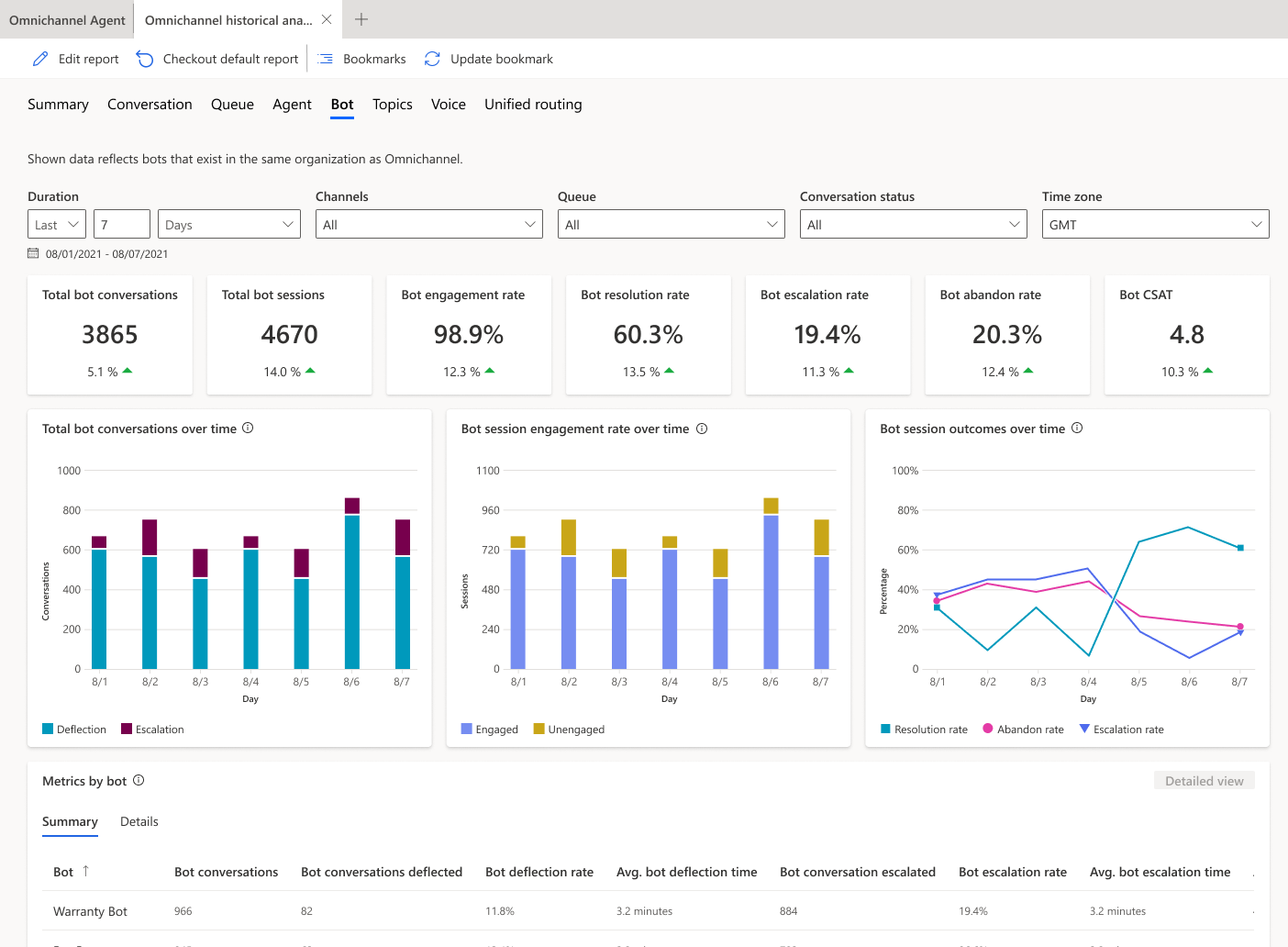
- Ja lietojumprogrammā nav Copilot Studio integrēts neviens robots vai jūs neatlasījāt šo opciju, robota informācijas panelī tiek parādīti visu robotu galvenie veiktspējas rādītāji (KPI) un diagrammas.
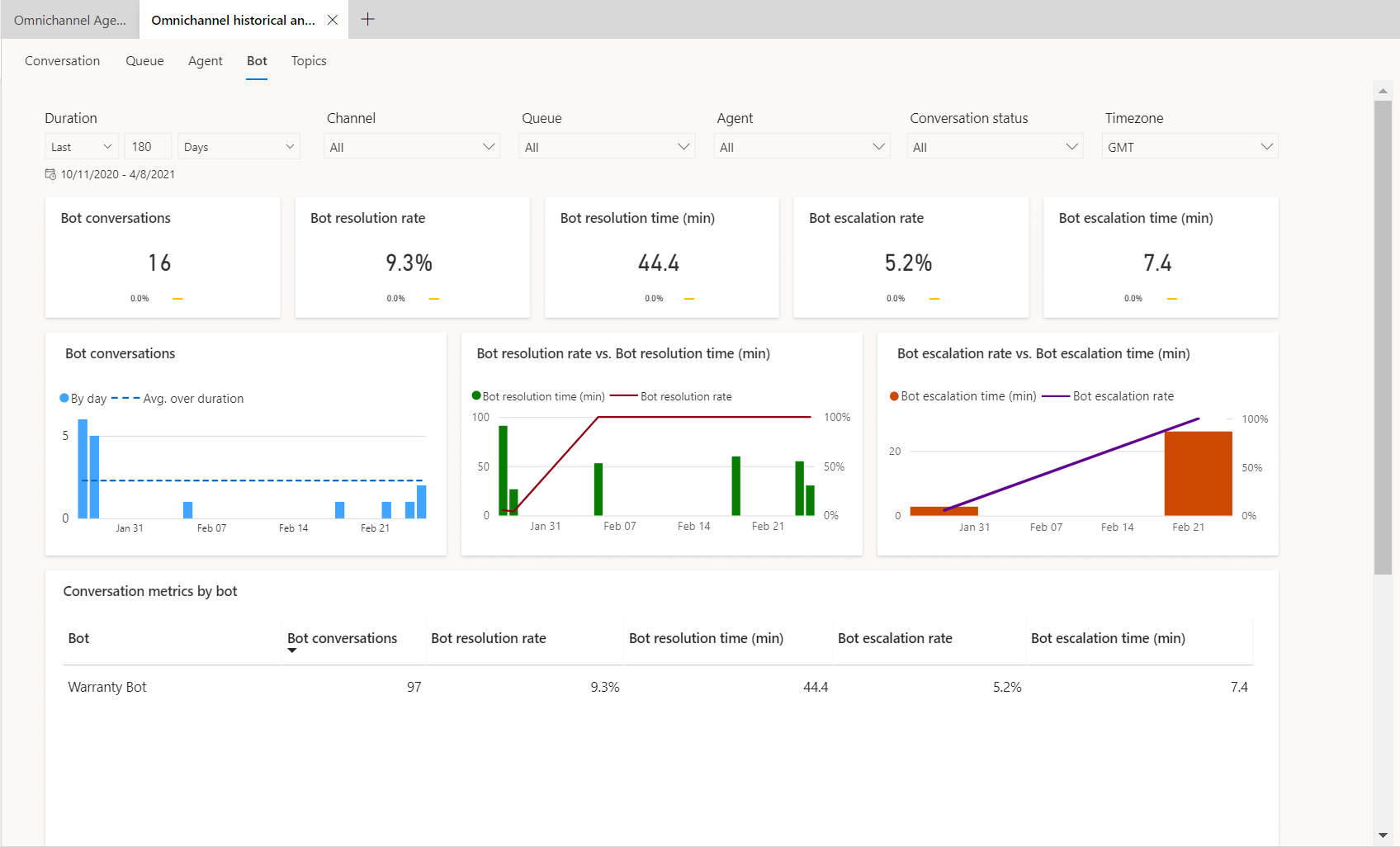
Customer Service universālā kanāla botu vēsturiskās analīzes iespējošana
- Vietnes kartē atlasiet Ieskati sadaļā Darbības. Tiek parādīta lapa Ieskati.
- Sadaļā Universālā kanāla balss vēsturiskā analīze atlasiet Pārvaldīt. Tiek parādīta lapa Universālā kanāla vēsturiskā analīze.
- Atlasiet izvēles rūtiņu Pievienot bota vēsturisko analīzi.
- Atlasiet Saglabāt vai Saglabāt un aizvērt.
Vienotā maršrutēšanas vēsturiskās analīzes atskaite ir pieejama kā cilne universālais kanāls vēsturiskās analīzes pārskatā.
Customer Service universālā kanāla balss vēsturiskās analīzes iespējošana
Varat iespējot vēsturiskās analīzes informācijas paneli balsij programmā Customer Service administrēšanas centrs. Metrika ir pieejama informācijas panelī 24 stundas pēc vēsturiskās analīzes iespējošanas.
Svarīgi
Lai varētu iespējot vienotās maršrutēšanas vēsturisko analīzi, ir jābūt iespējotai universālā kanāla vēsturiskajai analīzei.
- Vietnes kartē atlasiet Ieskati sadaļā Darbības. Tiek parādīta lapa Ieskati
- Sadaļā Universālā kanāla balss vēsturiskā analīze atlasiet Pārvaldīt.
- Tiek parādīta universālais kanāls vēsturiskās analīzes lapa. Atlasiet izvēles rūtiņu Pievienot balss vēsturisko analīzi.
- Atlasiet Saglabāt vai Saglabāt un aizvērt.
Vēsturiskā analīze balss informācijas panelim ir pieejama kā cilne universālais kanāls vēsturiskās analīzes pārskatā.
Customer Service universālā kanāla balss pasta vēsturiskās analīzes iespējošana
Varat iespējot balss pasta vēsturiskās analīzes informācijas paneli Customer Service administrēšanas centrā vai Universālā kanāla administrēšanas centrā. Šie rādītāji informācijas panelī ir pieejami 24 stundas pēc tā iespējošanas.
- Customer Service administrēšanas centra programmas sadaļā Darbības atlasiet Ieskati.
- Universālā kanāla vēsturiskajai analīzei atlasiet opciju Pārvaldīt.
- Atlasiet Pievienot balss pasta vēsturisko analīzi (priekšskatījums).
Balss pasta informācijas paneļa vēsturiskā analīze ir pieejama kā cilne universālais kanāls vēsturiskās analīzes pārskatā.
Universālā kanāla vēsturiskās analīzes pārskatu skatīšana
Ja pielāgojāt programmu klientu apkalpošana workspace, jums ir jāveic tālāk norādītās darbības, lai varētu skatīt atskaites.
- Programmas klientu apkalpošana darbvietas elementā atlasiet daudzpunkti vienumam Papildu opcijas un pēc tam atlasiet Atvērt programmu noformētājā.
- Atlasiet Jauns.
- Dialoglodziņā Jauna lapa atlasiet Dataverse Tabula universālais kanāls vēsturiskajai analīzei un pēc tam atlasiet Tālāk.
- Lai pievienotu Dataverse tabulu, atlasiet opciju Atlasīt esošu tabulu un pēc tam atlasiet universālais kanāls vēsturisko analīzi.
- Atlasiet Rādīt navigācijā un pēc tam atlasiet Pievienot.
- Sadaļā Navigācija atlasiet universālais kanāls vēsturisko analīzi un pēc tam atlasiet Iestatījumi.
- Ievadiet tālāk norādīto informāciju.
- Nosaukums: universālais kanāls vēsturiskā analīze
- Ikona: atlasiet Izmantot tīmekļa resursu.
- Atlasīt ikonu: msdyn_/Analytics/imgs/OmnichannelReportIcon.svg
- ID: OCReportsSubArea
- Atlasiet Papildu iestatījumi un pēc tam atzīmējiet šādas izvēles rūtiņas:
- SKU: All,On premise,Live un SPLA.
- Klients: Tīmeklis.
- Outlook saīsne: pieejamība bezsaistē.
- Atlasiet Saglabāt un pēc tam atlasiet Publicēt.
Skatiet arī:
Informācijas paneļa pārskats
Vēsturiskā analīze vienotai maršrutēšanai Customer Service universālais kanāls
Konfigurējiet lietotāju drošību uz resursiem vidē
Kā tiek noteikta piekļuve ierakstam
Atsauksmes
Drīzumā: 2024. gada laikā mēs pakāpeniski pārtrauksim izmantot “GitHub problēmas” kā atsauksmju par saturu mehānismu un aizstāsim to ar jaunu atsauksmju sistēmu. Papildinformāciju skatiet: https://aka.ms/ContentUserFeedback.
Iesniegt un skatīt atsauksmes par